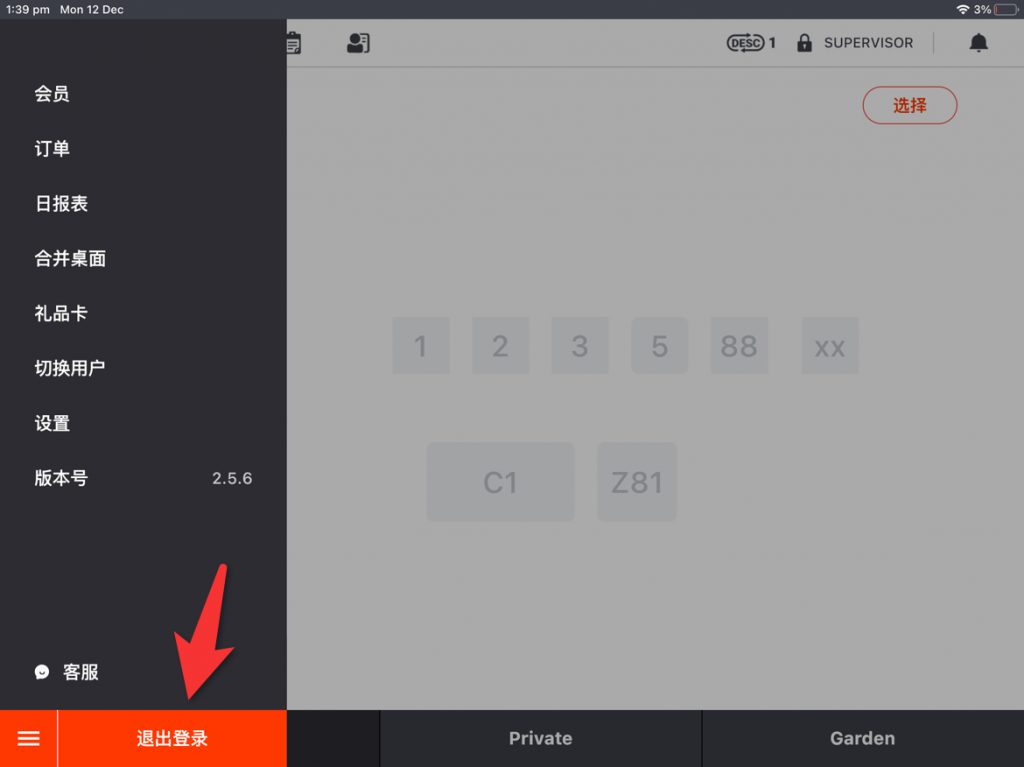点击左下角的工具栏按钮。
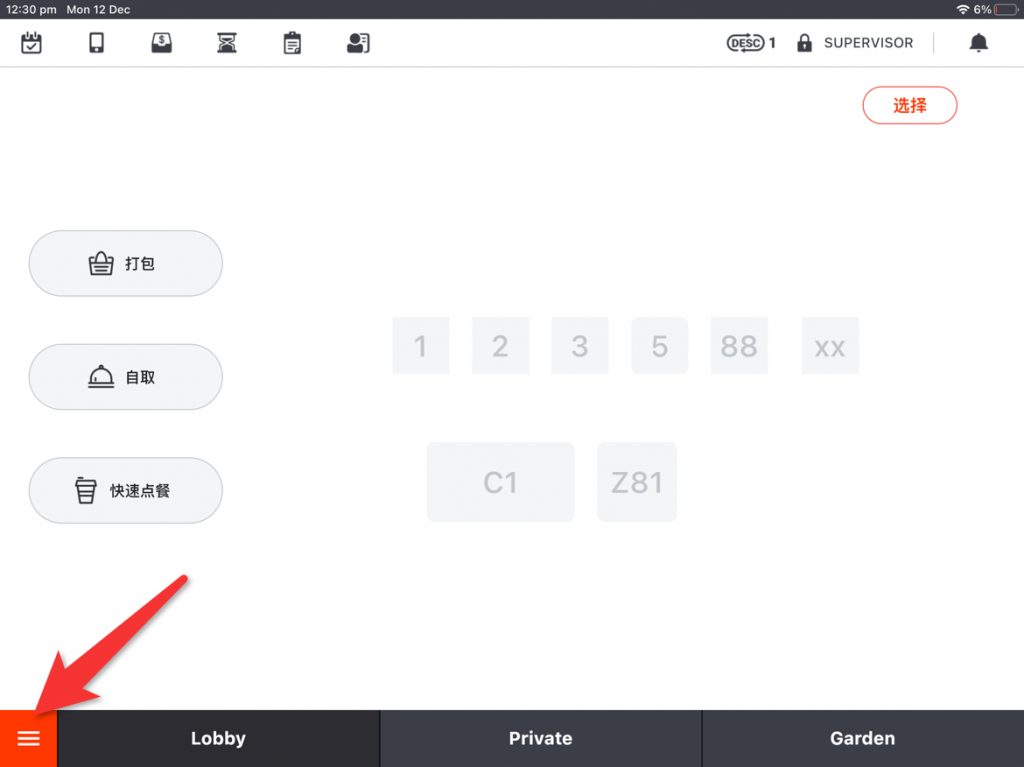
点击“设置”。
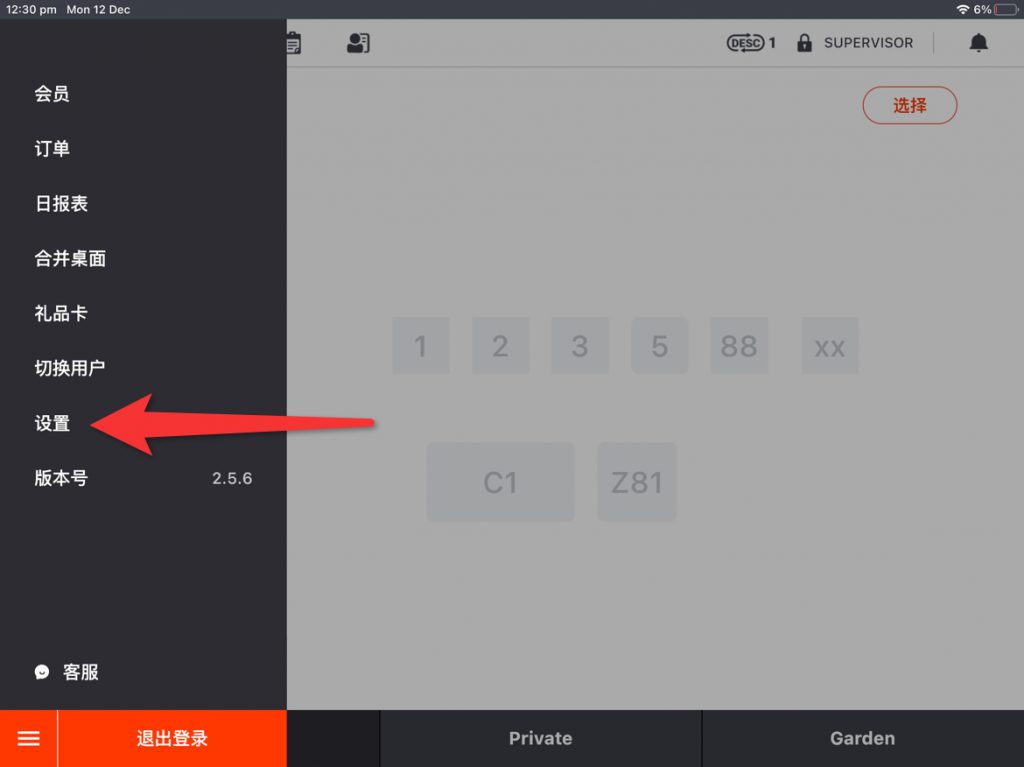
点击图中圈出的功能栏,找到“素材”按钮。
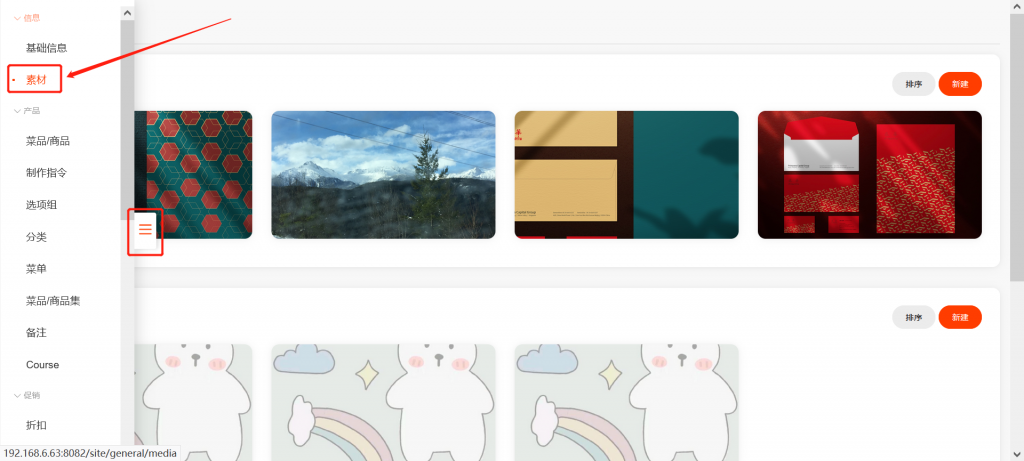
找到“客显图片”的区域,点击“新建”,添加新的客显素材。
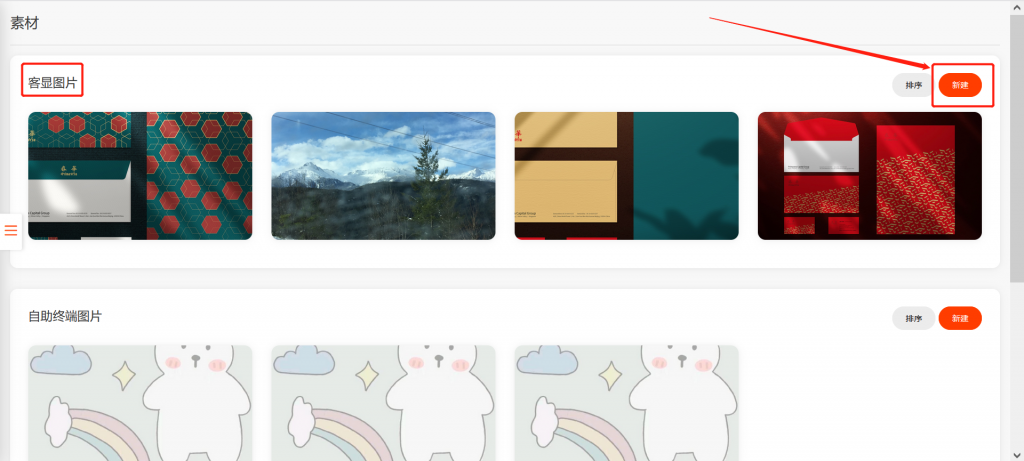
选择图片。
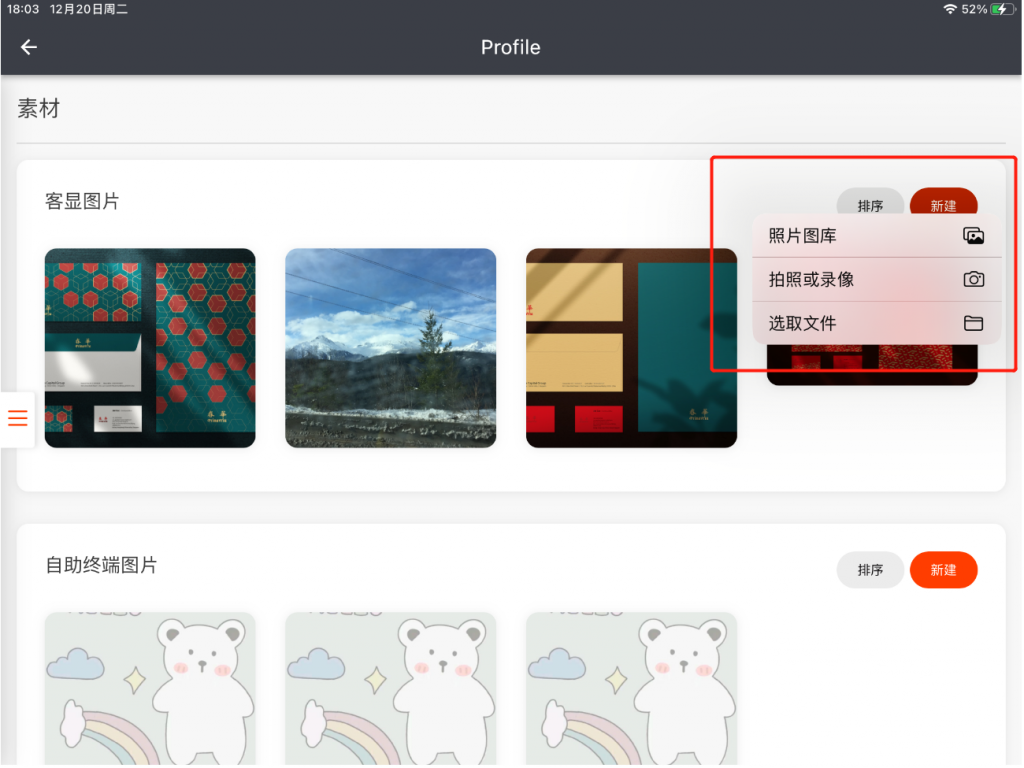
根据需要进行裁剪后,点击“save”保存,完成修改。
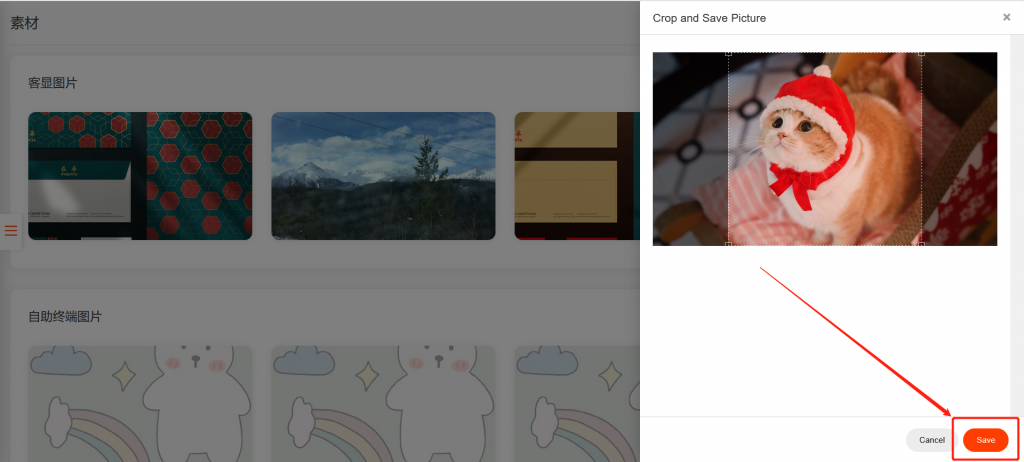
设置完成后,点击左下角工具栏按钮登出ZiiPOS再重新登录以确保您的修改生效。
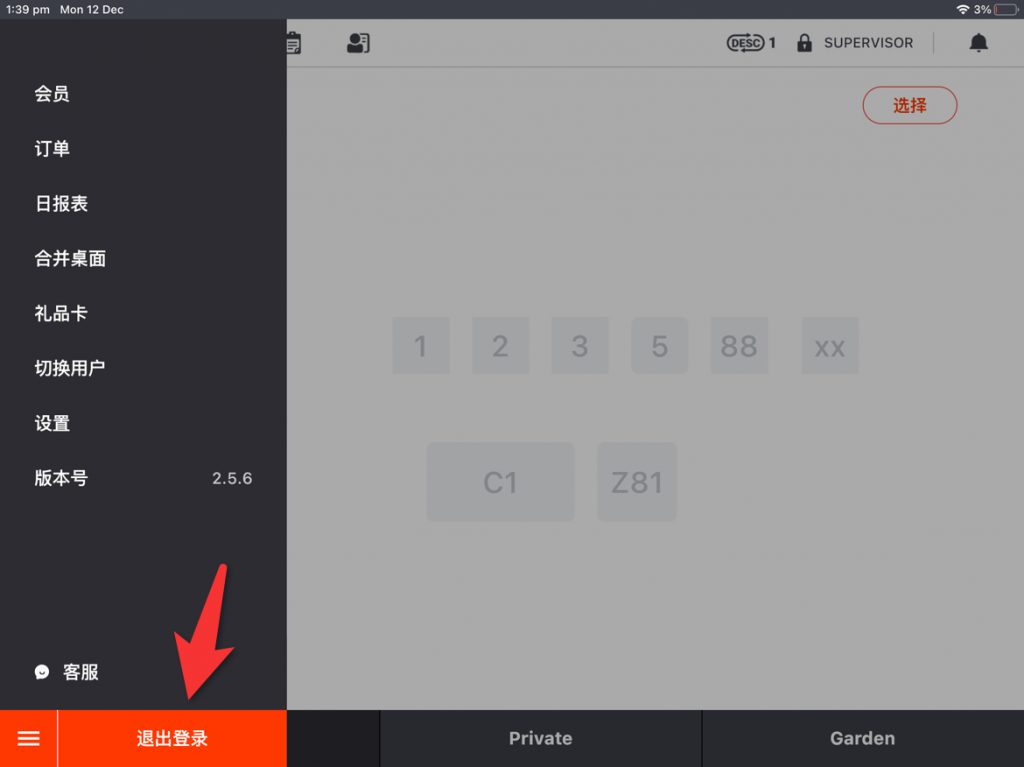
点击左下角的工具栏按钮。
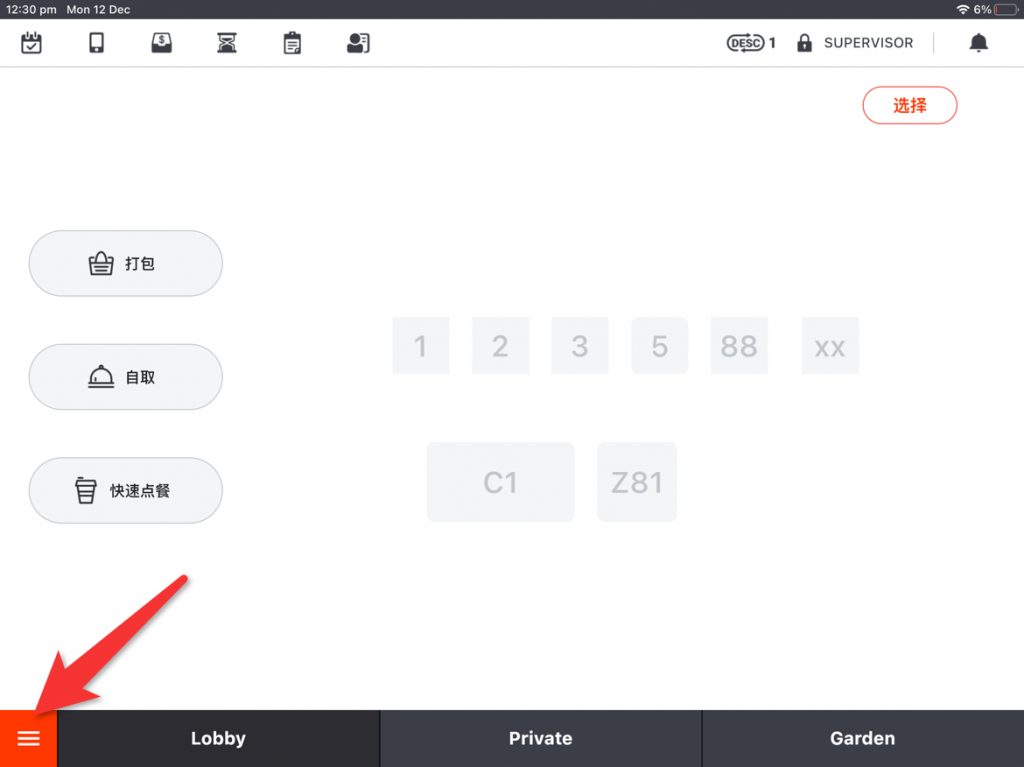
点击“设置”。
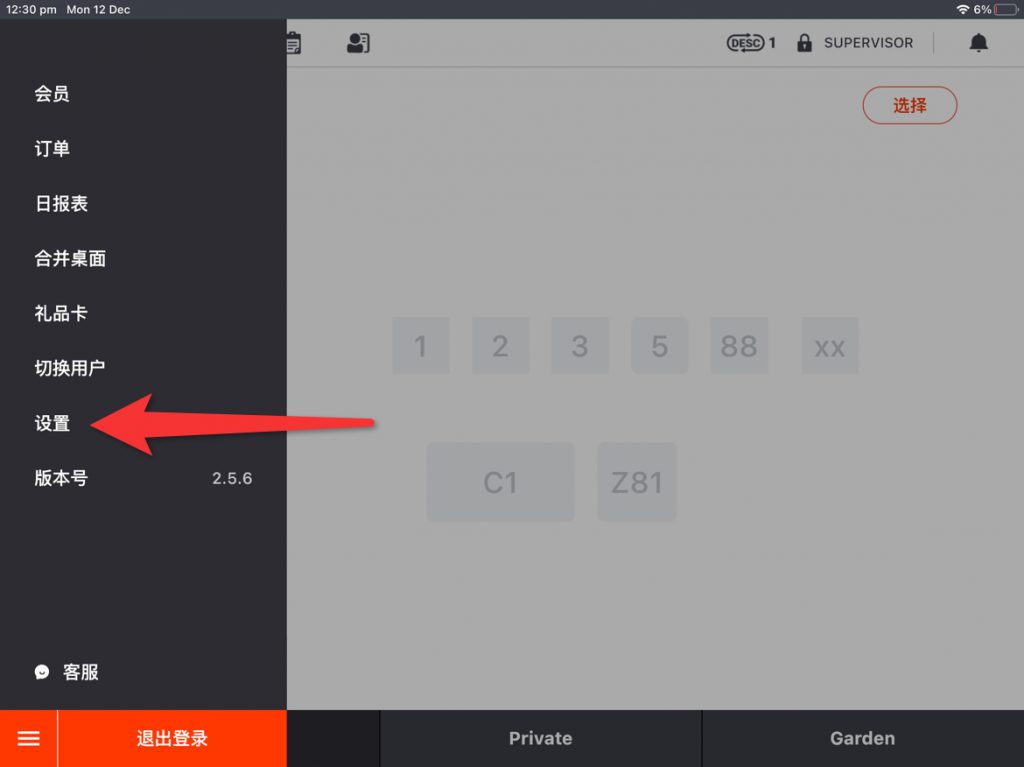
点击图中圈出的功能栏,找到“素材”按钮。
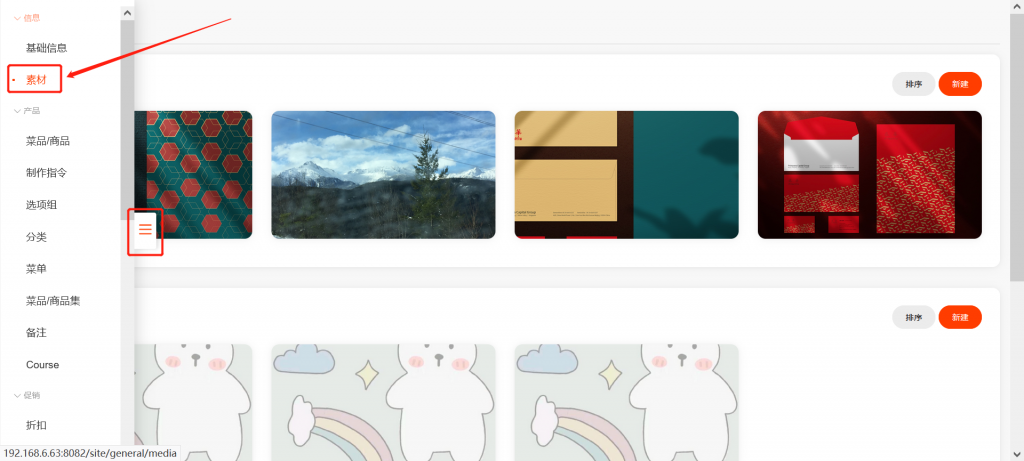
找到“客显图片”的区域,点击“新建”,添加新的客显素材。
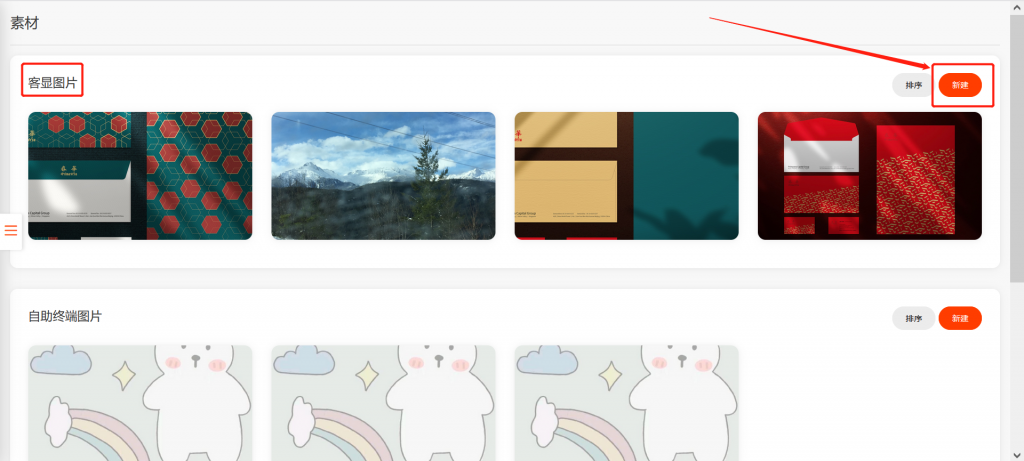
选择图片。
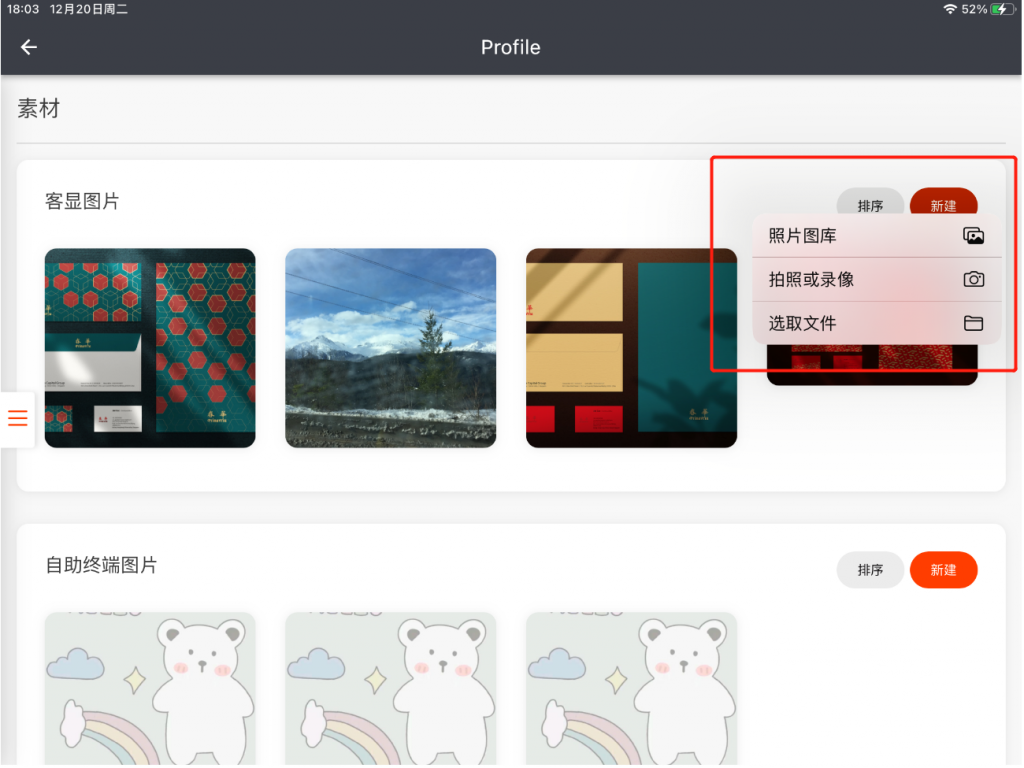
根据需要进行裁剪后,点击“save”保存,完成修改。
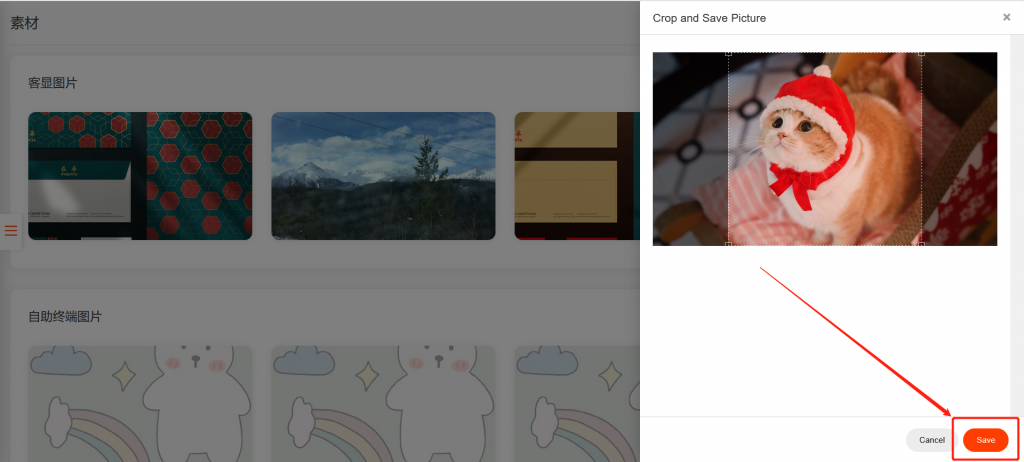
设置完成后,点击左下角工具栏按钮登出ZiiPOS再重新登录以确保您的修改生效。